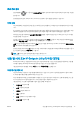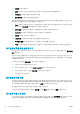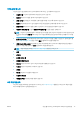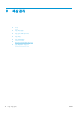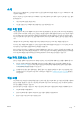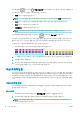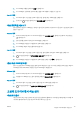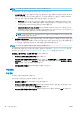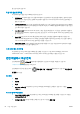HP DesignJet T1700 Printer series-User Guide
전면 패널에서 을 누른 다음 , 색상 보정 상태를 눌러 현재 들어 있는 용지의 색상 보정 상태를 언제
든지 확인할 수 있습니다. 상태는 다음 중 하나일 수 있습니다.
● 권장: 용지가 보정되지 않았습니다.
참고: 프린터의 펌웨어를 업데이트할 때마다 모든 용지의 색상 보정 상태가 권장으로 재설정됩니다.
● 폐기: 용지가 보정되었지만 프린트헤드를 교체했으므로 이전의 색상 보정을 반복해야 합니다.
● 완료: 용지가 보정되었고 최신 상태입니다.
● 비활성화됨: 이 용지를 보정할 수 없습니다.
참고: 색상 보정은 일반 용지뿐 아니라 어떤 종류의 투명 용지에서도 실행될 수 없습니다.
전면 패널에서 색상 보정을 시작할 수 있습니다. 을 누른 다음, 색상 보정을 누릅니다.
보정 절차는 완전히 자동화되어 있으므로 보정할 종류의 용지(355mm보다 넓어야 함)를 넣으면 자동으로 수
행할 수 있습니다. 두 개 이상의 롤을 넣은 경우 프린터에 보정에 사용할 롤을 묻는 메시지가 나타납니다.
이 절차는 약 3 - 5분 정도 걸리며 다음과 같은 단계로 구성됩니다.
1. 프린터에 사용된 각 잉크 패치가 포함된 보정 차트가 인쇄됩니다.
2. 이 차트를 건조하는 데 걸리는 시간은 용지 종류에 따라 다릅니다. 색상이 안정화될 시간이 필요합니다.
3. 차트를 스캔하고 측정합니다.
4. 프린터는 측정 결과를 바탕으로 해당 용지 종류에 일관된 색상으로 인쇄하는 데 필요한 보정 인자를 계
산하고 용지에 적용될 수 있는 각 잉크의 최대 양을 계산합니다.
색상 프로파일링
색상 보정은 일관된 색상을 제공하지만, 일관된 색상이 반드시 정확한 것은 아닙니다. 예를 들어, 프린터에서
모든 색상을 검정색으로 인쇄한다면 해당 색상은 일관되지만 정확하지는 않습니다
. 정확한 색상으로 인쇄하
려면 파일의 색상 값을 프린터, 잉크 및 용지에서 올바른 색상을 생성하는 색상 값으로 변환해야 합니다. ICC
색상 프로파일은 이러한 색상 변환에 필요한 모든 정보를 포함하는 프린터, 잉크 및 용지 조합에 대한 설명입
니다
.
색상 프로파일 설치
타사 프로파일링 소프트웨어 패키지에서 ICC 프로파일을 가져온 경우, 해당 프로파일을 설치하여 프린터와
용지에 사용할 수 있습니다.
Windows 절차
1. HP Utility의 Color Center로 이동합니다. 프로파일 관리를 클릭한 다음 을 클릭합니다.
2. ICC 프로파일에 사용할 용지 종류를 선택하고 ICC 프로파일이 포함된 파일을 선택합니다.
참고:
ICC 프로파일 파일 이름은 ".icc"(International Color Consortium 파일) 또는 ".icm"(Image Color
Matching 파일) 확장자로 끝납니다.
78
8 장 색상 관리
KOWW